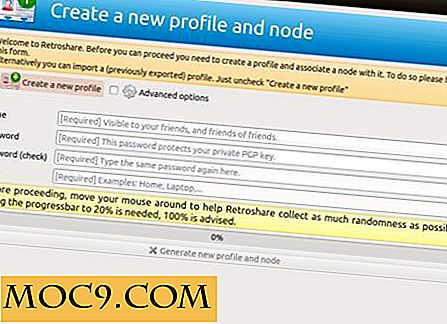दूषित ड्राइव से डेटा पुनर्प्राप्त करने में मदद करने के लिए 5 लिनक्स टूल्स
क्या आपकी स्क्रीन सिर्फ काले या आपके लैपटॉप को बिना चेतावनी के फ्रीज कर देती है? शायद आपकी हार्ड ड्राइव chirping शुरू कर दिया है। इससे भी बदतर, शायद आप अचानक अपने घर विभाजन में नहीं बचा सकते हैं।
दूषित या असफल ड्राइव के ये सभी संकेत आपको पसीने का कारण बन सकते हैं, लेकिन आपके कंप्यूटर को तुरंत फेंकने का कोई कारण नहीं है। पांच लिनक्स टूल सीखने के लिए पढ़ते रहें जो आपको अपना डेटा पुनर्प्राप्त करने और अपने डिजिटल जीवन को ट्रैक पर वापस लाने में मदद कर सकते हैं।
संबंधित : टेस्टडिस्क के साथ मुफ्त में डेटा और विभाजन कैसे पुनर्प्राप्त करें
1. ddrescue
जबकि ddrescue शीर्षक में डेटा वसूली उपकरण नहीं है, यह आपकी फ़ाइलों को पुनर्प्राप्त करने के लिए यात्रा में अपना पहला कदम खड़ा होना चाहिए। Ddrescue आपके भ्रष्ट ड्राइव या विभाजन की एक छवि बनाता है ताकि आप अपनी टूटी डिस्क की एक प्रति का विश्लेषण कर सकें।
नीचे सूचीबद्ध टूल के साथ फ़ाइल पुनर्प्राप्ति संचालन शुरू करने से पहले हमेशा अपनी डिस्क को एक अलग छवि पर कॉपी करें। जितना अधिक आप अपने वास्तविक असफल ड्राइव का उपयोग करेंगे, उतना अधिक नुकसान आप इसका कारण बन सकते हैं।

आप यहां क्या देखते हैं कार्रवाई में ddrescue का कुछ आउटपुट है। पहले कमांड में, यह पूरी डिस्क को "backup.img" नाम की एक छवि पर प्रतिलिपि बनाता है। दूसरा आदेश तब उसी छवि पर केवल खराब ब्लॉक की प्रतिलिपि बनाता है, उन ब्लॉकों को तीन बार प्रत्येक को पढ़ने की कोशिश करने के लिए गुजरता है।
जब आप इन आदेशों को चलाते हैं, तो हमेशा लॉगफाइल का उपयोग करें। बैकअप को पूरा होने में घंटे या दिन लग सकते हैं, और लॉगफाइल के बिना, कोई भी बाधा आपको शुरुआत से प्रक्रिया को फिर से शुरू कर देगी।
जब यह प्रक्रिया आपकी डिस्क या विभाजन के लिए पूर्ण होती है, तो आप प्रतिलिपि बनाई गई छवि को माउंट कर सकते हैं और फ़ाइलों को पुनर्प्राप्त करने के लिए निम्न उपयोगिताओं का उपयोग कर सकते हैं। इस आलेख में हमारे अन्य लिनक्स रिकवरी टूल का और उपयोग यहां बनाए गए "backup.img" से डेटा ले जाएगा।
2. सबसे महत्वपूर्ण
डेटा पुनर्प्राप्त करने के लिए सामान्य फ़ाइल प्रकारों के डेटा संरचनाओं का सबसे महत्वपूर्ण उपयोग करता है। आप या तो अपनी सभी फ़ाइलों के लिए एक संपूर्ण डिस्क छवि को स्क्रैप कर सकते हैं या कुछ फ़ाइल प्रकार निर्दिष्ट कर सकते हैं जिनमें आप सबसे अधिक रुचि रखते हैं।

आप यहां क्या देख सकते हैं वर्बोज़ मोड ( -v विकल्प) में सबसे महत्वपूर्ण का आउटपुट है। -t विकल्प jpg फ़ाइल प्रकारों के लिए खोज करता है, और -i और -o विकल्प संबंधित इनपुट फ़ाइल और आउटपुट निर्देशिका को चिह्नित करते हैं।
आप देख सकते हैं कि पिछले चरण में बनाए गए छवि ddrescue का सबसे पहला विश्लेषण करता है; उस छवि में इसमें कई जेपीईजी हैं। सबसे पहले दस ऐसी फाइलें पा सकें, और जब यह छवि को स्क्रैप किया गया, तो उसने उन दस फ़ाइलों को निर्दिष्ट आउटपुट फ़ोल्डर में कॉपी किया।
3. स्केलपेल
स्केलपेल, मूल रूप से सबसे प्रमुख पर आधारित है, इसका उद्देश्य अपने ऑपरेशन में मितव्ययी होना है। यह एक कुशल तरीके से छवियों के माध्यम से खोजने के लिए बहु थ्रेडिंग और एसिंक्रोनस इनपुट / आउटपुट का उपयोग करता है। इसके अलावा, यह उपयोगकर्ताओं को फ़ाइल रिकवरी के लिए उपयोग करने वाले फ़ूटर और हेडर की संख्या निर्दिष्ट करने की शक्ति देता है।
उपयोगकर्ता स्केलपेल की कॉन्फ़िगरेशन फ़ाइल को संपादित करके उन फ़ाइलों के प्रकार भी निर्दिष्ट कर सकते हैं जिन्हें वे पुनर्प्राप्त करना चाहते हैं। डिफ़ॉल्ट कॉन्फ़िगरेशन वर्बोज़ मोड (-v पैरामीटर) चालू किए बिना भी बहुत सारे आउटपुट उत्पन्न करता है।

उस स्क्रीनशॉट में आप "backup.img" के स्केलपेल के विश्लेषण के अंतिम आउटपुट को देख सकते हैं। मूल कमांड (स्क्रीनशॉट के नीचे सूचीबद्ध) के लिए केवल एक आउटपुट निर्देशिका और विश्लेषण के लिए एक छवि की आवश्यकता होती है।
4. फोटोरेक
फोटोरैक फोटोग्राफ, वीडियो और टेक्स्ट दस्तावेज़ों की वसूली पर ध्यान केंद्रित करके अपने प्रतिस्पर्धियों से दूर रहता है। यह कंसोल के भीतर एक इंटरैक्टिव उपयोगिता के रूप में भी काम करता है। अपनी सभी महिमा देखें

प्रारंभिक PhotoRec कमांड को वांछित छवि (हमारे backup.img) और आउटपुट फ़ोल्डर निर्दिष्ट करना होगा। PhotoRec तब उपयोगकर्ता को अपने ग्राफिकल वातावरण में छोड़ देता है। यहां स्क्रीनशॉट छवि का आकार दिखाता है। आगे की स्क्रीन में यह डिस्क के विभाजन प्रकार के लिए पूछता है और चाहे आप फ़ाइलों के लिए पूरी छवि खोजना चाहते हों या नहीं।
5. grep
अंत में, हम grep के लिए आते हैं। यह रिकवरी विकल्पों की सबसे सरलता की तरह प्रतीत नहीं हो सकता है, लेकिन grep में ब्लॉक डिवाइस या डिस्क छवि पर मौजूद तारों की खोज करके हटाए गए या खोए गए टेक्स्ट फ़ाइलों को खोजने की शक्ति है।
बैकअप.आईएमजी में एक फ़ाइल मौजूद है जिसे "माईफाइल" कहा जाता है। इसमें टेक्स्ट की केवल एक पंक्ति है: "यह वह फ़ाइल है जिसे मैं पुनर्प्राप्त करने का प्रयास करूंगा।"
Grep फ़ाइल स्ट्रिंग के लिए प्रारंभिक बिंदु के रूप में उस स्ट्रिंग का उपयोग करता है। कुछ अन्य पैरामीटर के साथ, आप देख सकते हैं कि, इस उदाहरण में, यह पाया गया स्ट्रिंग को "मिलीटेक्स्ट" नामक एक नई बाइनरी फ़ाइल में डंप करता है।

विशेष रूप से, आप - - -C पैरामीटर पर ध्यान देना और संशोधित करना चाहते हैं जो प्रारंभिक कमांड में स्ट्रिंग के आस-पास अतिरिक्त संदर्भ प्रिंट करता है। यह उदाहरण कमांड प्रदान की गई स्ट्रिंग के बाद पहले और एक पाठ को एक पंक्ति खोजने के लिए grep को बताता है।
-C 200 से शुरू होने पर, grep को स्ट्रिंग के पहले और बाद में 200 लाइनें मिलेंगी। इस तरह की पहुंच यहां अनावश्यक है, लेकिन सैकड़ों लाइनों के साथ बड़ी टेक्स्ट फाइलों के लिए यह महत्वपूर्ण हो सकता है। आपको, निश्चित रूप से, अपनी फाइलों के टेक्स्ट को जानने की आवश्यकता होगी, इसलिए grep की खोज शुरू करने के लिए एक प्रारंभिक बिंदु है।
Grep अपने आउटपुट के रूप में एक बाइनरी फ़ाइल उत्पन्न करेगा। फिर भी, कुछ हिस्सों मानव-पठनीय होंगे, जैसे कि इस स्क्रीनशॉट के नीचे पाठ के इस वांछित पंक्ति की वांछित रेखा। आपको आवश्यक डेटा को मैन्युअल रूप से स्क्रैप करने का आपका काम होगा। यह निश्चित रूप से कठिन काम है, लेकिन यह कोई फ़ाइल नहीं होने का विकल्प धड़कता है।

निष्कर्ष
संक्षेप में, पहले अपने ड्राइव या विभाजन को ddrescue के साथ प्रतिलिपि बनाना सुनिश्चित करें, फिर उस प्रतिलिपि पर काम करने वाले अन्य Linux रिकवरी टूल के साथ उस प्रतिलिपि पर काम करें। एक से अधिक टूल को आजमाने की डरो मत, खासकर यदि आपकी पहली पसंद को आपके इच्छित डेटा नहीं मिला।
धैर्य रखें। किसी भी किस्मत के साथ, आप इसे जानने से पहले अपनी बहुमूल्य फाइलें वापस ले लेंगे।